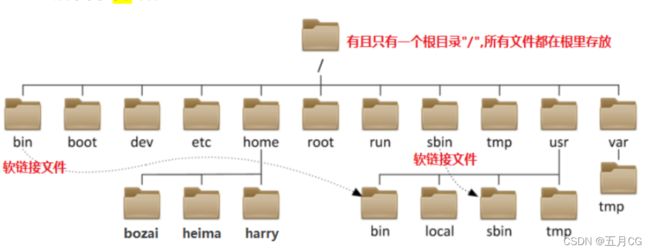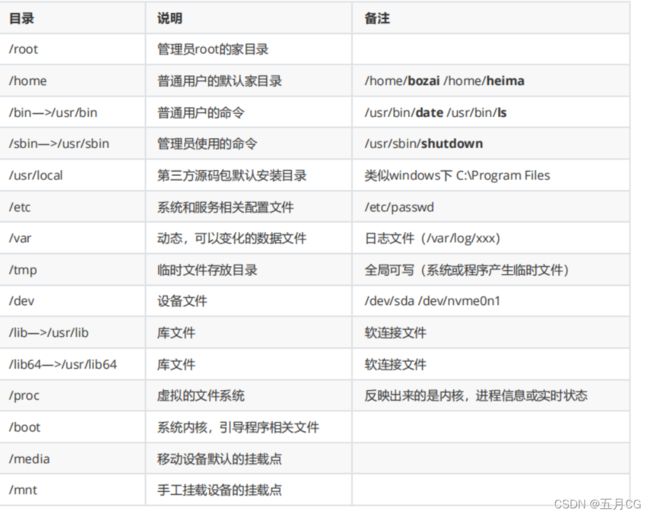Linux ____02、Linux开关机、目录介绍、文件目录相关命令(常用命令)
Linux开关机、目录介绍、目录相关命令(常用命令)
-
- 一、Linux开关机
- 二、目录介绍
- 三、目录相关命令(常用命令)
-
- 1、ls命令,列出目录内容
- 2、cd命令,切换目录;pwd,查看当前工作路径
- 3、mkdir命令,创建目录
- 4、rmdir命令,删除目录
- 5、cp命令,拷贝文件或者目录
- 6、rm命令,删除文件或者目录
- 7、mv命令,移动或重命名文件(目录)
- 四、创建文件 touch
-
-
- ————————
- 如觉不错,随手点赞,关注,收藏(* ̄︶ ̄),谢谢~~
-
一、Linux开关机
开机会启动许多程序。它们在Windows叫做"服务"(service),在Linux就叫做"守护进程"(daemon)。
一般来说,用户的登录方式有三种:
-
命令行登录
-
ssh登录
-
图形界面登录
最高权限账户为 root,可以操作一切!
在linux领域内大多用在服务器上,很少遇到关机的操作。毕竟服务器上跑一个服务是永无止境的,除非特殊情况下,不得已才会关机。
关机指令为:shutdown ;
sync # 将数据由内存同步到硬盘中。
shutdown # 关机指令,你可以man shutdown 来看一下帮助文档。例如你可以运行如下命令关机:
shutdown –h 10 # 这个命令告诉大家,计算机将在10分钟后关机
shutdown –h now # 立马关机
shutdown –h 20:25 # 系统会在今天20:25关机
shutdown –h +10 # 十分钟后关机
shutdown –r now # 系统立马重启
shutdown –r +10 # 系统十分钟后重启
reboot # 就是重启,等同于 shutdown –r now
halt # 关闭系统,等同于shutdown –h now 和 poweroff
最后总结一下,不管是重启系统还是关闭系统,首先要运行 sync 命令,把内存中的数据写到磁盘中。
二、目录介绍
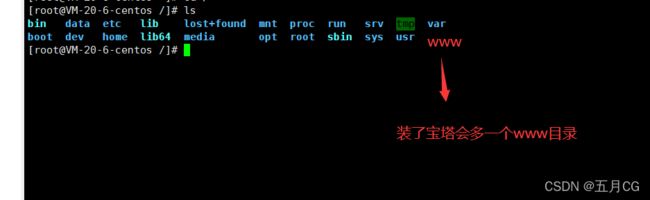
树状目录结构:(Linux的一切资源都挂载在这个 / 根节点下)
-
/bin:bin是Binary的缩写, 这个目录存放着最经常使用的命令。
-
/boot: 这里存放的是启动Linux时使用的一些核心文件,包括一些连接文件以及镜像文件。(不要动)
-
/dev : dev是Device(设备)的缩写, 存放的是Linux的外部设备,在Linux中访问设备的方式和访问文件的方式是相同的。
-
/etc: 这个目录用来存放所有的系统管理所需要的配置文件和子目录。
-
/home:用户的主目录,在Linux中,每个用户都有一个自己的目录,一般该目录名是以用户的账号命名的。
-
/lib:这个目录里存放着系统最基本的动态连接共享库,其作用类似于Windows里的DLL文件。(不要动)
-
/lost+found:这个目录一般情况下是空的,当系统非法关机后,这里就存放了一些文件。(存放突然关机的一些文件)
-
/media:linux系统会自动识别一些设备,例如U盘、光驱等等,当识别后,linux会把识别的设备挂载到这个目录下。
-
/mnt:系统提供该目录是为了让用户临时挂载别的文件系统的,我们可以将光驱挂载在/mnt/上,然后进入该目录就可以查看光驱里的内容了。(我们后面会把一些本地文件挂载在这个目录下)
-
/opt:这是给主机额外安装软件所摆放的目录。比如你安装一个ORACLE数据库则就可以放到这个目录下。默认是空的。
-
/proc:这个目录是一个虚拟的目录,它是系统内存的映射,我们可以通过直接访问这个目录来获取系统信息。(不用管)
-
/root:该目录为系统管理员,也称作超级权限者的用户主目录。
-
/sbin:s就是Super User的意思,这里存放的是系统管理员使用的系统管理程序。
-
/srv:该目录存放一些服务启动之后需要提取的数据。
-
/sys:这是linux2.6内核的一个很大的变化。该目录下安装了2.6内核中新出现的一个文件系统 sysfs 。
-
/tmp:这个目录是用来存放一些临时文件的。
-
/usr:这是一个非常重要的目录,用户的很多应用程序和文件都放在这个目录下,类似于windows下的program files目录。
-
/usr/bin: 系统用户使用的应用程序。
-
/usr/sbin: 超级用户使用的比较高级的管理程序和系统守护程序。
-
/usr/src: 内核源代码默认的放置目录。
-
/var:这个目录中存放着在不断扩充着的东西,我们习惯将那些经常被修改的目录放在这个目录下。包括各种日志文件。
-
/run:是一个临时文件系统,存储系统启动以来的信息。当系统重启时,这个目录下的文件应该被删掉或清除。
三、目录相关命令(常用命令)
处理目录的常用命令
-
ls: 列出目录
-
cd:切换目录
-
pwd:显示目前的目录
-
mkdir:创建一个新的目录
-
rmdir:删除一个空的目录
-
cp: 复制文件或目录
-
rm: 移除文件或目录
-
mv: 移动文件与目录,或修改文件与目录的名称
所有的linux命令可以组合使用
1、ls命令,列出目录内容
常见选项
-a all,查看目录下的所有文件,包括隐藏文件
-l 长列表显示
-h human,以人性化方式显示出来
-d 只列出目录名,不列出其他内容
-t 按修改时间排序 -r 逆序排列
-S 按文件的大小排序
-i 显示文件的inode号(索引号)
-R 递归列出目录中的内容
-m 用逗号分隔显示内容
示例:以不同的选项列出/root目录里的内容
[root@heima ~]# ls -a /root
[root@heima ~]# ls -l /root
[root@heima ~]# ls -lh /root
[root@heima ~]# ls -lt /root
[root@heima ~]# ls -S /root
[root@heima ~]# ls -R /root
[root@heima ~]# ls -d /root 查看/root目录本身的信息
2、cd命令,切换目录;pwd,查看当前工作路径
- 绝对路径:
- 一定是以"/"(根)开头,它是唯一一个绝对能够描述文件所在路径的方式。
- “/” 根目录是linux操作系统最顶级的目录,没有任何路径比它还要靠前。
- 表示bozai家目录:/home/bozai/file1
路径的写法,由根目录 / 写起,例如:/usr/share/doc 这个目录。
- 相对路径:
- 路径是相对的,文件所在的路径是相对于当前所在路径而言的。
- 当前路径使用 .或./ 表示;当前目录的上一级目录使用 …或…/ 表示
- 当前用户家目录使用 ~ 表示;上次工作路径使用 - 表示
路径的写法,不是由 / 写起,例如由 /usr/share/doc 要到 /usr/share/man 底下时,可以写成:cd …/man 这就是相对路径的写法啦!
cd :切换目录命令!
./ :当前目录
返回上一级目录: cd …
| 命令 | 含义 |
|---|---|
| cd | 更改工作路径,切换路径(默认切换到当前用户家目录) |
| pwd | 查看当前工作路径 |
- 举例说明
[root@heima ~]# pwd 打印当前工作路径
/root
[root@heima ~]# cd /home 切换到/home目录下
[root@heima home]# cd ../ 切换到当前路径的上一级目录
[root@heima /]# pwd
/
[root@heima /]# cd ~ 切换到当前用户家目录
[root@heima ~]# cd - 切换到上一次工作路径
/
[root@heima /]# cd 切换到当前用户家目录
[root@heima ~]# pwd
/root
3、mkdir命令,创建目录
常见选项
-p 级联创建
[root@heima ~]# mkdir /test/ 在根下创建test目录
[root@heima ~]# mkdir ./test/ 在当前目录下创建test目录
[root@heima ~]# mkdir -p /test/yunwei/redhat
说明:
1.如果创建的目录的上一级目录不存在,就需要加-p参数;-p在前面和后面都可以
4、rmdir命令,删除目录
rmdir仅能删除空的目录,如果下面存在文件,需要先删除文件,递归删除多个目录-p参数即可
语法:
rmdir [-p] 目录名称
选项与参数:-p :连同上一级『空的』目录也一起删除
测试:
# 看看有多少目录存在?
[root@kuangshen home]# ls -l
drwxr-xr-x 2 root root 4096 Mar 12 21:55 test
drwxr-xr-x 3 root root 4096 Mar 12 21:56 test1
drwx--x--x 2 root root 4096 Mar 12 21:58 test2
# 可直接删除掉,没问题
[root@kuangshen home]# rmdir test
# 因为尚有内容,所以无法删除!
[root@kuangshen home]# rmdir test1
rmdir: failed to remove ‘test1’: Directory not empty
# 利用 -p 这个选项,立刻就可以将 test1/test2/test3/test4 依次删除。
[root@kuangshen home]# rmdir -p test1/test2/test3/test4
5、cp命令,拷贝文件或者目录
注意:本地文件拷贝
1)用法 cp [选项] 需要拷贝的文件 拷贝到哪里去
2)常用选项
| 选项 | 含义 |
|---|---|
| -r | 递归拷贝目录 |
| -v | 显示拷贝过程信息 |
| -p | 文件属性信息一起拷贝 |
| -a | 递归拷贝文件,包括目录及文件属性信息 |
6、rm命令,删除文件或者目录
常用选项
-r 递归删除,一般用于删除目录
-f 直接删除,不提示
[root@heima tmp]# rm file1 删除当前目录下的file1文件,有提示
[root@heima tmp]# rm -r dir1 删除当前目录下的dir1目录,有提示
[root@heima tmp]# rm -f /root/file1 强制删除/root/file1文件,不提示,直接删
7、mv命令,移动或重命名文件(目录)
移动文件用法(不同路径下):
# mv 需要移动的文件 移动到新的路径下
注意:文件的路径不一样
重命名用法(相同路径下):
# mv 原来文件的名字 新文件的名字
注意:老文件和新文件的路径一样
# mv /root/file1 /tmp 移动/root/file1文件到/tmp目录下
# mv /tmp/file1 /tmp/test1 将/tmp目录下的file1文件重命名成test1
四、创建文件 touch
touch命令
1.1 创建一个文件
touch test.sh
1.2 同时创建两个文件
touch test1.sh test2.sh
1.3 批量创建文件(如创建10个文件)
touch test{01..10}.sh
1.4 更改文件 test.sh时间为当前时间(test.sh已存在)
touch test.sh
狂神说Linux视频笔记 + 自己的修改、见解。